תכונה שהייתה מרכיב בסיסי של Windows היאהיכולת לסובב את המסך. מה שבסופו הוא מסך שמופנה לצדדים. תכונה זו זמינה עדיין ב- Windows 10 שם הגיוני יותר בהתחשב בכך שמערכת ההפעלה יכולה לפעול בטאבלטים ומחשבים ניידים למסך מגע הם עכשיו דבר. אם אינך זוכר שאי פעם סיבבת את המסך שלך, רוב הסיכויים שעשית זאת במקרה דרך קיצור מקשים. כך תוכלו לתקן את זה.

קיצורי דרך במקלדת
הגרסה האחרונה של Windows 10, כלומר 1809 השבית את קיצורי המקשים שיכולים להפוך את המסך לצדדים, אבל אם אתה משתמש בגירסה קודמת של Windows 10, הם עשויים עדיין לעבוד. במקרה כזה, אתה יכול להשתמש בהם כדי לסובב את המסך בחזרה לקדמותו. השתמש בקיצור הדרך הבא עד לכיוון המסך שלך בצורה נכונה.
Ctrl + Alt + חץ שמאלי
או
Ctrl + Alt + חץ ימני
הגדרות חלונות
פתח את אפליקציית ההגדרות ועבור לקבוצת התצוגהשל הגדרות. בחר בתצוגה שלך וגלול מטה לתפריט הנפתח כיוון. פתח אותו ובחר נוף. זה יחזיר את הדברים לקדמותם. אשר שברצונך לשמור על הכיוון והשינוי יידבק.

מרכז בקרת גרפיקה
יש לך כנראה יישום במערכת שלךשמנהל את הגדרות הגרפיקה במערכת שלך. אם ברשותך גם כרטיס גרפי משובץ וגם GPU, עליך לגשת לאפליקציה השולטת בגרפיקה על גבי הלוח. בדרך כלל זהו שבב מבוסס אינטל אז חפש את מרכז הפקודות הגרפי של אינטל או משהו דומה.
חפש את ההגדרה המאפשרת לך לשנות את סיבוב המסך ולבחור נוף.
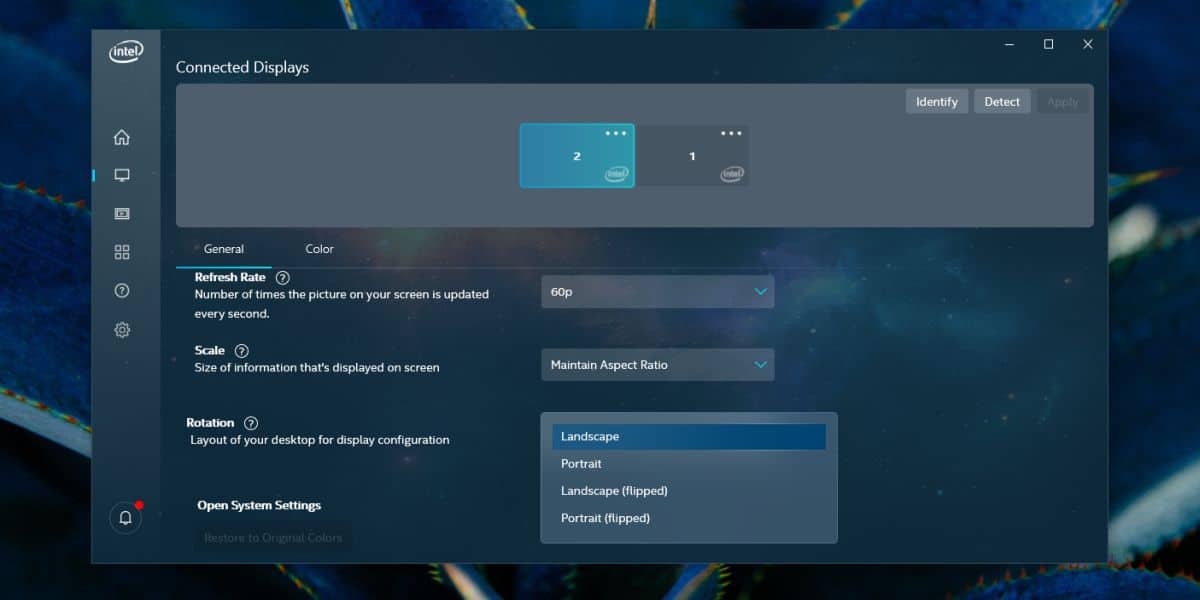
מצב טאבלט וסיבוב מסך
הזכרנו קודם כי יכולת הסיבובהמסך שלך הגיוני יותר ב- Windows 10 מכיוון שהוא יכול לפעול בטאבלטים. גם אם אין לך טאבלט, או מחשב אישי עם מסך מגע דו-אחד, אתה עדיין יכול לאפשר מצב טאבלט במחשב הנייד שלך.
מצב הטאבלט מגיע עם נעילת כיוון המסךכך שאם כיבית אותו, הוא יסובב את המסך שלך כשאתה מפנה את המכשיר שלך לצדדים. אתה יכול להפעיל את נעילת הכיוון וזה אמור לתקן את הבעיה.
מסך שהפך לצדדים היה פעם גדול יותרבעיה בגירסאות ישנות יותר של Windows שכן ניתן לעשות זאת באמצעות קיצור מקשים. זה יכול להיות מוצא להורג בטעות וכפי שאנשים רבים יגידו לך, על ידי פעוט או חתול שהולך מעבר למקלדת שלך. פחות סביר שזה יקרה במקרה ב- Windows 10, אך בכל זאת ישנם חריגים.

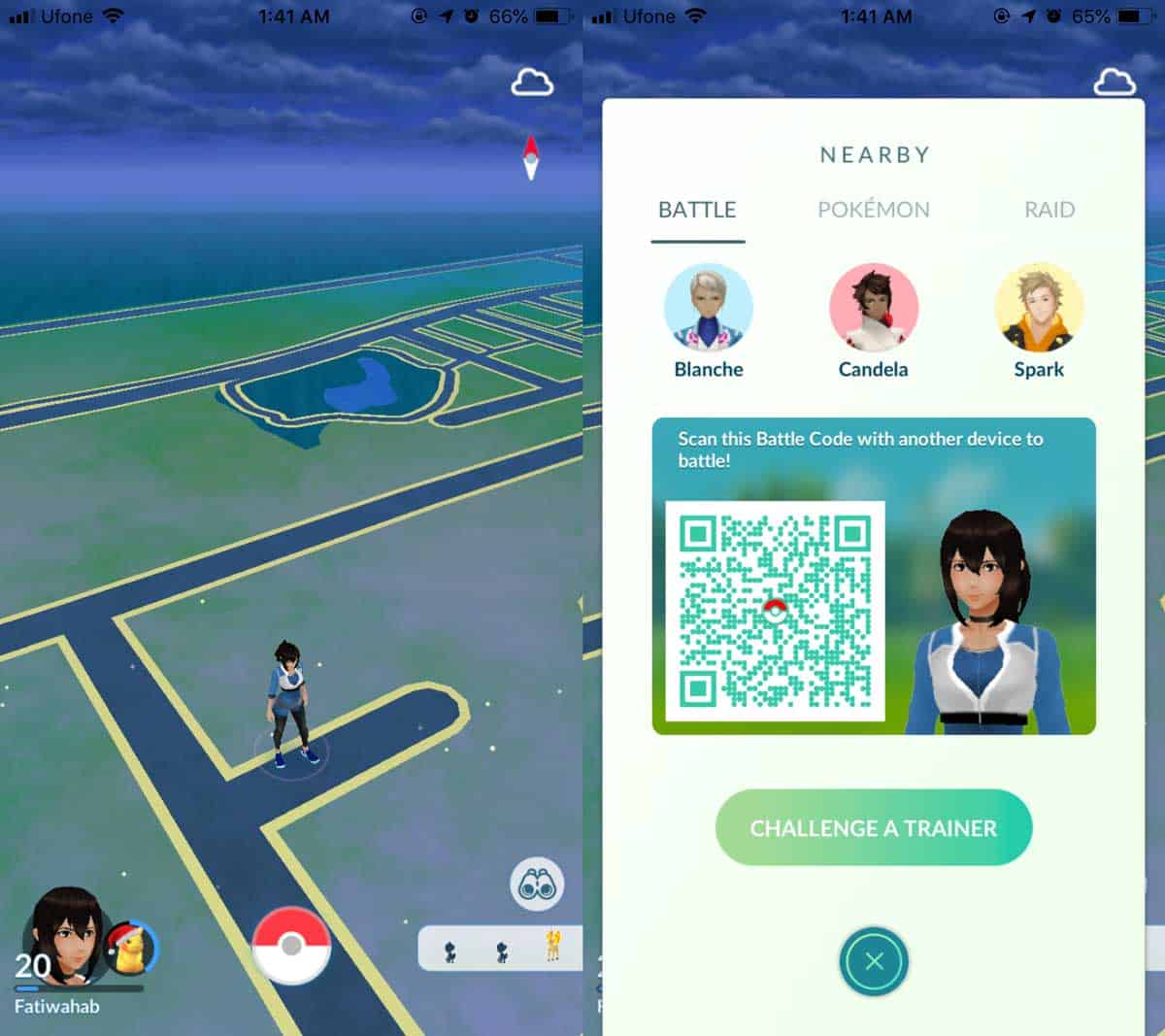










הערות